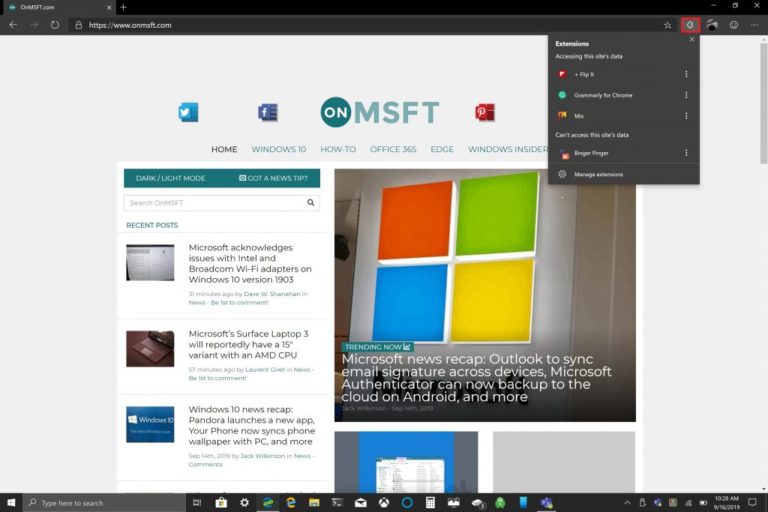Slik aktiverer du den nye tilleggsmenyen i Edge Insider Dev
Denne listen over nye utvidelser kan aktiveres med noen få enkle trinn, og her er hva du trenger å gjøre:
1. Lag en snarvei til Microsoft Edge Dev-nettleseren på Windows 10-skrivebordet.
2. Høyreklikk på Microsoft Edge Dev-ikonet og høyreklikk deretter på Egenskaper
4. Kopier og lim inn følgende linje (inkludert anførselstegnene) i målet:
"C:Program Files (x86)MicrosoftEdge DevApplicationmsedge.exe" –enable-features = ExtensionsToolbarMenu (se merknad i innlegget)
5. Klikk OK
En ny liste over utvidelser er tilgjengelig i den nyeste Microsoft Edge Insider Dev. Foreløpig kan denne listen over nye utvidelser bare aktiveres for Edge Insider Dev. Listen over nye og beta-utvidelser i Microsoft Edge Dev gir en bedre måte å administrere og organisere utvidelser installert i Edge på.
Den nye menyen lar deg se alle installerte Edge-utvidelser i en egendefinert liste. Den nye menyen kan nås ved å klikke på utvidelsesikonet i Edge Dev-verktøylinjen. Etter å ha aktivert listen over hemmelige utvidelser, bør du kunne se utvidelsene dine som bildet nedenfor.
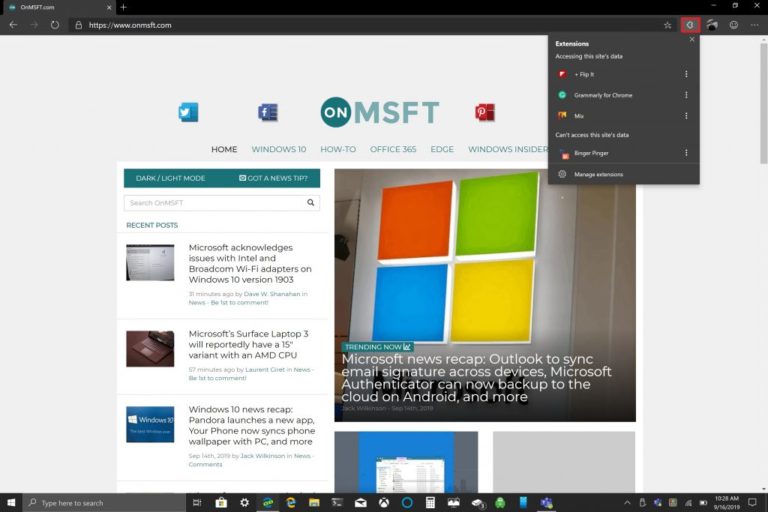
Denne listen over nye utvidelser kan aktiveres med noen få enkle trinn, og her er hva du trenger å gjøre:
1. Lag en snarvei til Microsoft Edge Dev-nettleseren på Windows 10-skrivebordet.
2. Høyreklikk på Microsoft Edge Dev-ikonet og velg Egenskaper
4. Kopier og lim inn følgende linje (inkludert anførselstegnene) i målet:
"C: Programfiler (x86) Microsoft Edge DevApplicationmsedge.exe ”--enable-features = tilbehør
(Oppdatering: Viktig merknad - WordPress erstatter to korte skråstreker - med en em-strek - linjen ovenfor skal inneholde to korte skråstreker, som følger:
![]()
Vi beklager ulempen, det virker ikke lett å deaktivere denne oppførselen!)
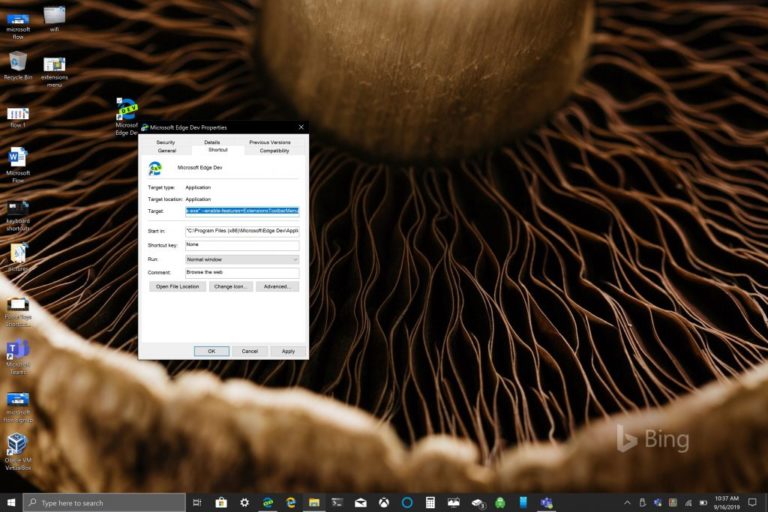
5. Klikk "OK"
Du må starte Microsoft Edge Dev-nettleseren på nytt for at endringene skal tre i kraft. Nå når du åpner Microsoft Edge Insider Dev, vil du se listen over nye utvidelser til høyre for adressefeltet.